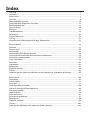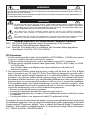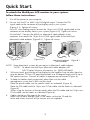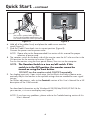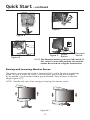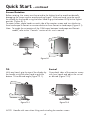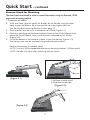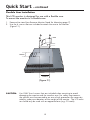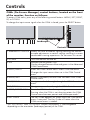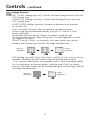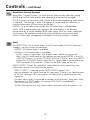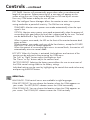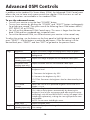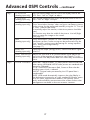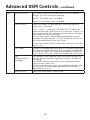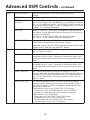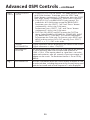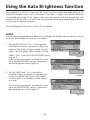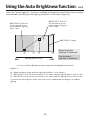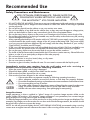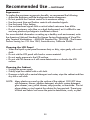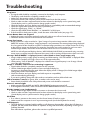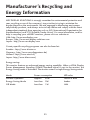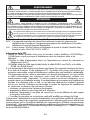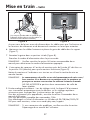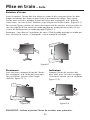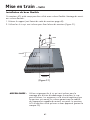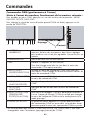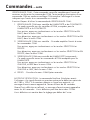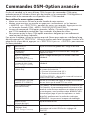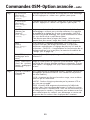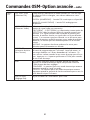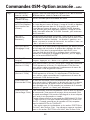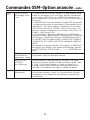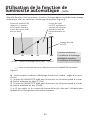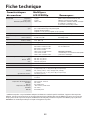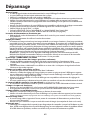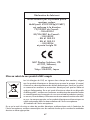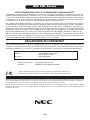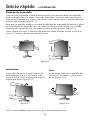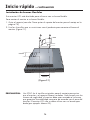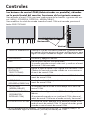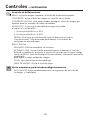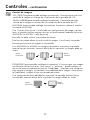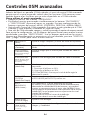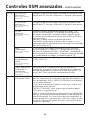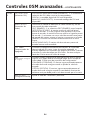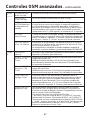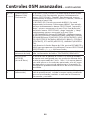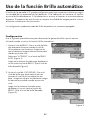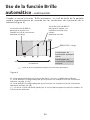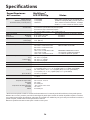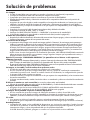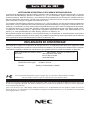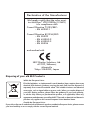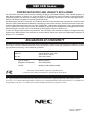NEC LCD1990FXP Manuel utilisateur
- Catégorie
- Affichages LED
- Taper
- Manuel utilisateur
Ce manuel convient également à
La page est en cours de chargement...

Index
Warning ..................................................................................................................................................1
Contents ................................................................................................................................................
2
Quick Start ...........................................................................................................................................
3
Controls .................................................................................................................................................
9
Advanced OSM Controls ................................................................................................................... 16
Using the Auto Brightness Function ............................................................................................. 21
Recommended use ............................................................................................................................23
Specifications ...................................................................................................................................
26
Features .............................................................................................................................................. 27
Troubleshooting ................................................................................................................................
29
References ..........................................................................................................................................30
Limited Warranty ...............................................................................................................................31
TCO ‘03 .................................................................................................................................................32
Manufacturer’s Recycling and Energy Information ..................................................................33
Avertissement ...................................................................................................................................34
Contenu ...............................................................................................................................................
35
Mise en train ......................................................................................................................................
36
Commandes ........................................................................................................................................42
Commandes OSM-Option avancée .................................................................................................49
Utilisation de la fonction de luminosité automatique ..............................................................54
Utilisation recommandée ................................................................................................................56
Fiche technique .................................................................................................................................59
Fonctions ...........................................................................................................................................
60
Dépannage ..........................................................................................................................................62
Références ..........................................................................................................................................63
Garantie limitée ................................................................................................................................64
TCO’03 ..................................................................................................................................................65
Informations du fabricant relatives au recylage et aux économies d’énergie ..................66
Advertencia ........................................................................................................................................69
Contenidos ..........................................................................................................................................70
Inicio rápido ........................................................................................................................................71
Controles ............................................................................................................................................. 77
Controles OSM avanzados ................................................................................................................
84
Uso de la función Brillo automático ..............................................................................................89
Uso recomendado .............................................................................................................................. 91
Specifications ..................................................................................................................................
94
Características ..................................................................................................................................
95
Solución de problemas .....................................................................................................................97
Referencias .........................................................................................................................................
98
Garantía limitada ..............................................................................................................................99
TCO’03 ................................................................................................................................................100
Información del fabricante sobre reciclado y energía ........................................................... 101
La page est en cours de chargement...
La page est en cours de chargement...
La page est en cours de chargement...
La page est en cours de chargement...
La page est en cours de chargement...
La page est en cours de chargement...
La page est en cours de chargement...
La page est en cours de chargement...
La page est en cours de chargement...
La page est en cours de chargement...
La page est en cours de chargement...
La page est en cours de chargement...
La page est en cours de chargement...
La page est en cours de chargement...
La page est en cours de chargement...
La page est en cours de chargement...
La page est en cours de chargement...
La page est en cours de chargement...
La page est en cours de chargement...
La page est en cours de chargement...
La page est en cours de chargement...
La page est en cours de chargement...
La page est en cours de chargement...
La page est en cours de chargement...
La page est en cours de chargement...
La page est en cours de chargement...
La page est en cours de chargement...
La page est en cours de chargement...
La page est en cours de chargement...
La page est en cours de chargement...
La page est en cours de chargement...
La page est en cours de chargement...
La page est en cours de chargement...
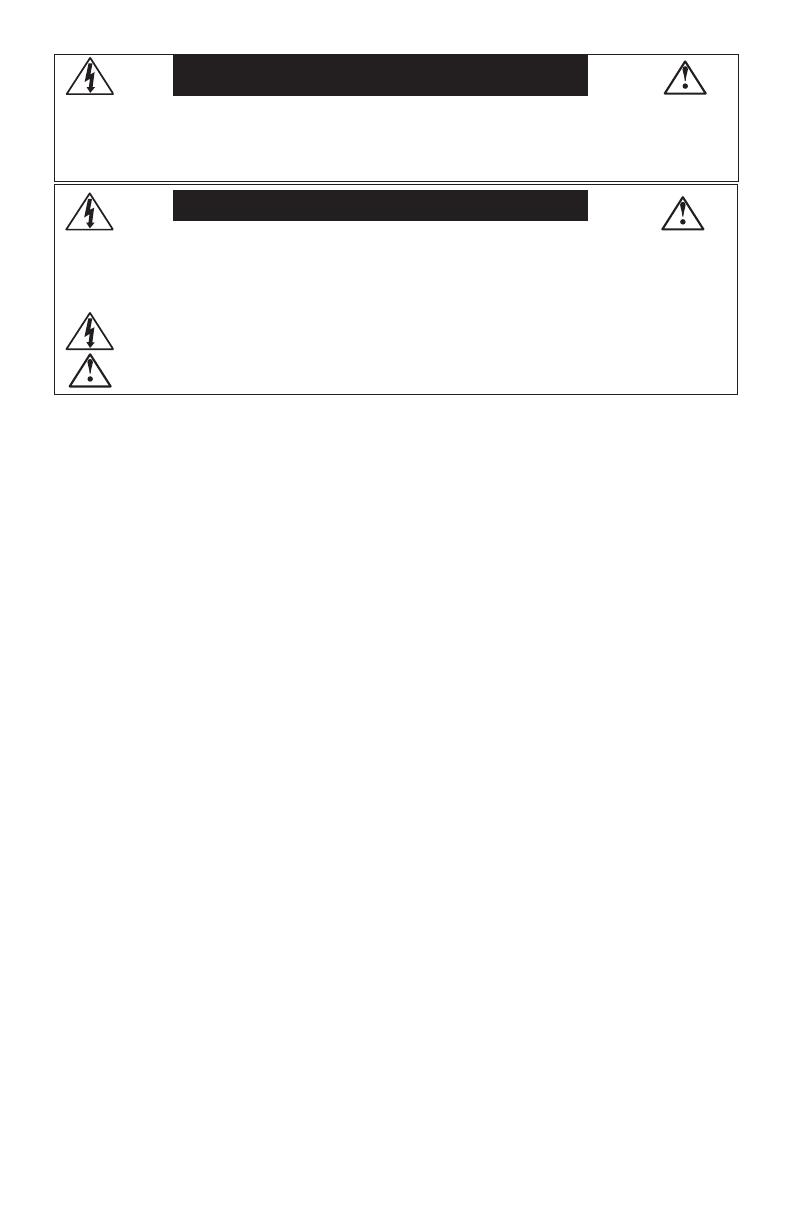
34
MISE EN GARDE : POUR RÉDUIRE LE RISQUE DE CHOC ÉLECTRIQUE, ASSUREZ-VOUS QUE LE CORDON
DʼALIMENTATION EST DÉBRANCHÉ DE LA PRISE MURALE. POUR SUPPRIMER COMPLÈTEMENT LʼALIMENTATION
DE LʼAPPAREIL, VEUILLEZ DÉBRANCHER LE CORDON DʼALIMENTATION DE LA PRISE CA. NE PAS RETIRER LE COU
-
VERCLE (NI LE PANNEAU ARRIÈRE). AUCUN ÉLÉMENT UTILISABLE PAR LʼUTILISATEUR À LʼINTÉRIEUR. TOUT TRAVAIL
DʼENTRETIEN DOIT ÊTRE CONFIÉ À UN TECHNICIEN QUALIFIÉ.
Ce symbole avertit lʼutilisateur quʼune haute tension non isolée dans lʼappareil peut avoir une amplitude suffisante
pour provoquer un choc électrique. Tout contact avec une de ces parties pose un risque dʼélectrocution.
Ce symbole avertit lʼutilisateur quʼune documentation importante concernant le fonctionnement et lʼentretien
de cet appareil est incluse. Cela est essentiel pour assurer sa protection et celle de lʼappareil.
AVERTISSEMENT
ATTENTION
Déclaration de conformité du ministère des Communications du Canada
DOC : Cet appareil numérique de classe B est conforme à toutes les exigences des
règlements du Canada sur lʼéquipement provoquant des interférences (Canadian
Interference-Causing Equipment Regulations).
C-UL : Porte la marque C-UL et est conforme aux règlements de sécurité du Canada (Canadian Safety
Regulations) selon CAN/CSA C22.2 N° 60950-1.
Information de la FCC
1. Utilisez les câbles spécifiés inclus avec le moniteur couleur MultiSync LCD1990FXp
MD
(L196RY)pour ne pas provoquer dʼinterférences avec les réceptions radio et du
téléviseur.
(1)Utiliser le câble dʼalimentation fourni ou lʼéquivalent pour assurer la conformité au
Règlement de la FCC.
(2)Veuillez utiliser le câble signal vidéo blindé, le câble DVD-D vers DVI-D, ou le câble
D-SUB vers D-SUB fournis.
2. Cet équipement a été testé et est conforme aux limites dʼun appareil numérique de classe
B en vertu de la section 15 des règlements FCC. Ces limites sont prévues pour fournir une
protection raisonnable contre les interférences nuisibles dans une installation résidentielle.
Cet équipement génère, utilise et peut radier une énergie de fréquence, et si non installé
et utilisé conformément aux instructions, peut causer des interférences nuisibles aux
communications radio. Cependant, il nʼest pas garanti quʼaucune interférence ne se
produira dans une installation donnée. Si cet équipement ne provoque pas dʼinterférences
nuisibles à la réception radio ou télé, ce qui peut être déterminé en mettant lʼappareil
hors et sous tension, lʼutilisateur est encouragé à essayer de supprimer les interférences
en suivant une ou plusieurs des instructions suivantes :
• réorienter ou repositionner lʼantenne de réception;
• augmenter la distance entre lʼappareil et le récepteur;
• Branchez lʼéquipement à une prise de courant sur un circuit différent de celui auquel
le récepteur est branché.
• Consultez le revendeur ou un technicien radio-télé qualifié pour obtenir de lʼaide.
Si nécessaire, lʼutilisateur doit contacter le distributeur ou un technicien qualifié de radio ou de
téléviseur pour obtenir des suggestions supplémentaires. Lʼutilisateur peut trouver utile le livret
suivant préparé par la Commission fédérale des communications (Fédéral Communications
Commission) : Comment identifier et résoudre les problèmes dʼinterférence radio-télévision. Ce
livret est disponible au U.S Government Printing Office, Washington, D.C., 20402, Numéro
de stock 004-000-00345-4.
AFIN DʼÉVITER TOUT RISQUE DʼINCENDIE ET DʼÉLECTROCUTION, NE PAS EXPOSER CET APPAREIL À LA PLUIE OU À
LʼHUMIDITÉ. NE PAS UTILISER LA FICHE POLARISÉE DE CET APPAREIL AVEC UNE PRISE DE RALLONGE ÉLECTRIQUE
OU TOUTE AUTRE PRISE DANS LAQUELLE LES BROCHES NE PEUVENT PAS TOUTES ÊTRE INSÉRÉES.
LE BOÎTIER DE LʼAPPAREIL CONTIENT DES COMPOSANTS À HAUTE TENSION ET NE DOIT EN AUCUN CAS ÊTRE
OUVERT. TOUT TRAVAIL DʼENTRETIEN DOIT ÊTRE CONFIÉ À UN TECHNICIEN QUALIFIÉ.

35
Contenu
Votre nouvelle boîte* de moniteur NEC MultiSync ACL doit
contenir les éléments suivants :
• Un moniteur MultiSync LCD1990FXp
MD
avec une base inclinable et pivotante à
hauteur réglable
• Cordon d’alimentation
• Câble de signal vidéo (DVI-D au câble DVI-D)
• Câble de signal vidéo (mini D-SUB 15 broches vers mini D-SUB 15 broches)
• Manuel de l’utilisateur
• Protecteur de câble
• Vis (4) (pour monter le moniteur à un bras flexible – voir page 41)
* Conserver le carton et les matériaux d’emballage d’origine pour faciliter le transport et l’expédition du moniteur.
Câble d’alimentation
Manuel de l’utilisateur
Protecteur de câble
Câble DVI-D à DVI-D
Vis (4)
Mini D-SUB mâle 15
broches vers D-SUB

36
Mise en train
Suivez ces instructions pour fixer le moniteur ACL MultiSync
à votre système :
1. Mettre l’ordinateur hors tension.
2. Pour utilisation avec un PC ou un MAC à sortie numérique DVI Connectez le
câble de signal DVI au connecteur de la carte d’affichage de votre système
(Figure A.1). Serrer toutes les vis.
Pour un PC avec sortie analogique: Branchez le câble signal 15-broches mini D-
SUB sur le connecteur de la carte d’affichage de votre système (Figure A.2). Serrez
toutes les vis.
Pour un MAC: Branchez l’adaptateur de câble Macintosh MultiSync sur
l’ordinateur, puis reliez le câble signal 15-broches mini D-SUB sur l’adaptateur de
câble Macintosh MultiSync (Figure B.1). Serrez toutes les vis.
REMARQUE : Certains systèmes Macintosh ne nécessitent pas d’adaptateur de
câble Macintosh :
REMARQUE : Pour obtenir un adaptateur de câble MultiSync Macintosh, veuillez
joindre NEC Display Solutions of America, Inc., au(800) 6324662.
3. Avec une main, attrapez le haut de l’écran par sa poignée, et à l’aide de l’autre
main, saisissez le bas. Inclinez le panneau ACL vers l’arrière de 30° en le soulevant
dans sa position la plus haute. Connectez tous les câbles aux connecteurs appro-
priés (Figure 4).
4. Pour garder les câbles correctement organisés, placez les dans le système de
rangement de câbles qui est intégré dans la base.
Placez le câble d’alimentation dans les crochets spécialement dédiés comme indi
-
qué (Figure 5).
Placez le câble DVI et le câble 15-broches mini D-Sub dans les crochets comme
indiqué (Figure 5).
Lorsque vous utilisez le moniteur en mode portrait, placez le câble DVI et le câble
15-broches mini D-Sub dans les crochets comme indiqué (Figure 6).
5. Les câbles doivent rester bien à plat contre le support.
Figure A.1
Figure A.2
Figure B.1
Adaptateur Macintosh
(non inclus)

37
Assurez vous de laisser assez de distance dans les câbles pour que l’inclinaison et
les fonctions de relèvement et de descente du moniteur ne soient pas entravées.
6. Maintenez tous les câbles fortement et placez la gaine de câble dans le support
(Figure 7).
7. Remettez la gaine dans sa position initiale (Figure 8).
Branchez le cordon d’alimentation dans la prise murale.
REMARQUE : Veuillez consulter la section Utilisation recommandée de ce
manuel pour sélectionner le cordon d’alimentation approprié.
8. L’interrupteur de vacances à l’arrière du moniteur près de l’entrée AC doit être sur
la position ON (Marche) pour que le moniteur fonctionne (Figure 9).
Mettez le moniteur et l’ordinateur sous tension en utilisant la touche de mise en
marche frontale.
REMARQUE :
Le commutateur de veille est un réel commutateur de mise sous/
hors tension. Si ce Bouton est en position arrêt, le moniteur ne
peut pas se mettre sous tension en utilisant la touche frontale.
NE PAS MODIFIER la position de ce commutateur de veille de
façon répétée.
9. Entrée analogique seulement : Lors du réglage initial, le dispositif d’ajustement
sans intervention automatique ajuste le moniteur sur les réglages optimaux
nécessaires pour la plupart des synchronisations de signaux.
Pour des ajustements plus approfondis, consulter la section Commandes de ce
manuel d’utilisation.
Pour une description complète des commandes OSM.
Pour télécharger un fichier d’information sur Windows® 95/98/Me/2000/XP
INF pour votre moniteur, visitez www.necdisplay.com/support.
REMARQUE : Si vous rencontrez des problèmes, veuillez consulter la section
Dépannage de ce manuel de l’utilisateur.
Figure 4 Figure 5
Mise en train – Suite
(C.C-out pour produits NEC en option tel que
la fixation de barre de son. Ne pas utiliser ce
connecteur sauf indication contraire.)
Highest
Stand
Position
30 Tilt
DVI-I
D-SUB

38
OFF Position
ON Position
Mise en train – Suite
Élévation et descente de l’écran du moniteur
L’écran du moniteur peut être élevé ou descendu en mode portrait ou paysage.
Pour élever ou descendre l’écran,avec une main, attrapez le haut de l’écran par sa
poignée, et à l’aide de l’autre main, saisissez le bas. Levez ou baissez selon votre
souhait.(Figure RL.1).
REMARQUE : élevez ou descendez l’écran du moniteur avec précaution.
Figure RL.1
Figure 6
Figure 7
Alimentation
Bouton
Figure 8
Figure 9
REMARQUE : Le commutateur de veille est un réel commutateur
de mise sous/hors tension. Si ce Bouton est en
position arrêt, le moniteur ne peut pas se mettre
sous tension en utilisant le bouton frontal.
Veille
Interrupteur

39
Mise en train – Suite
Rotation d’écran
Avant la rotation, l’écran doit être relevé au niveau le plus haut pour éviter les dom-
mages accidentels de l’écran et pour éviter le pincement des doigts. Pour relever
l’écran,avec une main, attrapez le haut de l’écran par sa poignée, et à l’aide de
l’autre main, saisissez le bas. Soulevez jusqu’à la position la plus haute. (Figure RL.1).
Pour pivoter l’écran, placez vos mains de chaque coté du moniteur et tournez dans le
sens des aiguilles d’une montre du mode paysage au mode portrait ou dans le sens
inverse du mode portrait au mode paysage (Figure R.1).
Remarque : Pour alterner l’orientation du menu OSM du mode paysage au mode por-
trait, consultez la section « Commandes » de ce manuel d’utilisation.
Inclinaison
Attrapez l’écran du moniteur des
deux côtés avec vos mains et réglez
l’inclinaison comme vous la souhaitez
(fi gure TS.2).
Pivotement
Avec une main, attrapez le haut de l’écran
par sa poignée, et à l’aide de l’autre main,
saisissez le bas. Inclinez selon l’angle
souhaité. (fi gure TS.1).
REMARQUE : Inclinez et pivotez lʼécran du moniteur avec précaution.
Figure R.1
Figure TS.1
Figure TS.2

40
1
2
VERS LE HAUT DE
G L I S S I ÉR E
Retrait du support pour le montage
Le support peut être enlever pour monter le moniteur avec une autre méthode de
montage VESA, approuvée.
1. Déconnectez tous les câbles.
2. Avec une main, attrapez le haut de l’écran par sa poignée, et à l’aide de l’autre
main, saisissez le bas.(voir Élévation et descente de l’écran du moniteur page 38).
3. Placez le moniteur avec l’écran vers le bas sur une surface non abrasive (Figure S.1).
4. Placez une main autour du support et l’autre sur le levier de dégagement
rapide.Déplacez le levier de dégagement rapide dans le sens indiqué par les
flèches.(Figure S.2).
5. Relevez le socle du support pour le décrocher du moniteur (Figure S. 3).
Le moniteur peut maintenant être remonté en inversant le la méthode.
Inversez le processus pour remettre le socle en place.
REMARQUE : Utilisez uniquement une méthode de montage VESA compatible.
(Espacement de 100mm)
REMARQUE : Prenez des précautions pour ôter le support du moniteur.
(Figure S.2)
Mise en train – Suite
(Figure S.1)
(Figure S.3)
1. Tirez le levier vers le stand.
2. Glissez le levier vers la droite.

41
Installation du bras flexible
Ce moniteur ACL a été conçu pour être utilisé avec un bras flexible. Montage du monit-
eur sur bras flexible :
1. Enlevez le support (voir Retrait du socle du moniteur page 40).
2. Utilisez les 4 vis qui sont incluses pour fixer le bras du moniteur (Figure F.1).
Mise en train – Suite
MISE EN GARDE : Utilisez uniquement les 4 vis qui sont incluses pour le
montage afin d’éviter d’endommager le moniteur, le sup
-
port ou le bras. Les exigences sur la sécurité requièrent que
le moniteur soit monté sur un bras garantissant la stabilité
de l’appareil et capable de soutenir son poids. Le moniteur
ACL ne doit être utilisé qu’avec un bras approuvé (portant la
marque GS).
(Figure F.1)
100mm
100mm

42
INPUT
MENU
1234765 8
INPUT
RESET
SELECT
U P
DOWN
RIGHT
LEFTEXIT
MENU
INPUT
RESET
SELECT
U P
DOWN
RIGHT
LEFT
EXIT
MENU
9
* les fonctionnalités des touches « GAUCHE/DROITE » et « HAUT/BAS » sont inter-
changeables selon l’orientation (paysage/portrait) de l’OSM.
Commandes
1 CAPTEUR
AMBIBRIGHT
Détecte le niveau de lumière ambiante permettant au
moniteur de faire des ajustements dans divers réglages
pour produire une vision plus agréable. Ne pas couvrir ce
capteur.
2 ALIMENTATION
Met le moniteur sous ou hors tension.
3 DEL Indique si l’appareil est sous tension.
Peut être changé entre bleu ou vert dans le menu des
commandes OSM option-avancée.
4 INPUT/SELECT
(ENTRÉE/SÉLECTION)
Accède au menu de commande OSM. Entre dans les
sous-menus OSM Change la source d’entrée en dehors du
menu de commande OSM.
5 MENU/EXIT (QUITTER) Accéder au menu OSM Quitte le sous-menu OSM. Quitte
le menu de commande OSM
6 LEFT/RIGHT
(GAUCHE/DROITE)
Navigue de gauche à droite dans le menu de commande
OSM.
7 UP/DOWN
(HAUT/BAS)
Navigue de haut en bas dans le menu de commande
OSM.
8 RESET/ROTATE OSM
(RÉINITIALISER/
ROTATION du OSM)
Réinitialise les réglages OSM aux paramètres effectués à
l’usine. à appuyer lorsque l’OSM ne semble pas changer
le menu de commande OSM entre le mode portrait et le
mode paysage.*
9 GUIDE DES ACCÈS Le guide des accès apparaît sur l’écran quand le menu
des commandes OSM est accessible. Le guide des accès
tournera quand le menu des commandes OSM est pivoté.
Commandes OSM (gestionnaire à l’écran)
Situés à l’avant du moniteur, fonctionnent de la manière suivante :
Pour accéder au menu OSM, appuyez sur une des touches de commande : MENU,
GAUCHE, DROITE, HAUT, BAS.
Pour changer le signal de source d’entrée quand l’OSM est fermé, appuyez sur la
touche de SÉLECTION.
Portrait
Paysage

43
Commandes de luminosité/contraste
LUMINOSITÉ : Ajuste la luminosité globale de l’image et du fond.
CONTRASTE : Ajuste la luminosité de l’image par rapport au fond.
CONTRASTE AUTO. (Entrée analogique seulement) : Ajuste l’image affichée
pour les entrées vidéo non standard.
MODE ÉCO : Diminue le niveau d’énergie consommée en réduisant le
niveau de luminosité.
1: Diminue la luminosité de 25 %.
2: Diminue la luminosité de 50 %.
PERSO. : Diminue le niveau de
luminosité selon le choix de l’utilisateur. Consultez le menu OSM option-
avancée pour les instructions de réglage personnalisé.
LUMINOSITÉ AUTO. :
ARRÉT : La luminosité automatique ne fonctionne pas.
ON (Marche): Ajuste la luminosité automatique en détectant le niveau
de luminosité de votre environnement et ajuste le moniteur selon le meil-
leur réglage de LUMINOSITÉ (voir page 61 pour les explications du
Ambibright),donnant une vision plus confortable.
REMARQUE : Ne pas couvrir le capteur de luminosité de AmbiBright.
NIVEAU DE NOIR : Règle le niveau de noir.
Réglage auto (Entrée analogique seulement)
Réglage AUTO : Ajuste automatiquement la position de l’image et
les paramètres de la taille H et les paramètres de précision.
Commandes – suite

44
Commandes d’image
GAUCHE/DROITE (Entrée analogique seulement) : Contrôle la position horizon
-
tale de l’image dans la zone d’affichage de l’ACL.
BAS/HAUT (Entrée analogique seulement) : Contrôle la position verticale de
l’image dans la zone d’affichage de l’ACL.
HAUTEUR (LARGEUR) (Entrée analogique seulement) : Augmente ou diminue la
taille verticale ou horizontale.
Si la « Réglage Auto » ne fournit pas un résultat satisfaisant,
il est possible de procéder à un réglage plus fin avec la commande « HAUTEUR
(ou LARGEUR )» (phase d’horloge).
Pour ajuster manuellement le moniteur, vous devrez utiliser un motif de test Moiré.
Cette fonction peut altérer la largeur de l’image. Utilisez le menu gauche/droite
pour centrer l’image dans l’écran.
Si HAUTEUR (LARGEUR) est réglée de façon incorrecte, l’écran montera une
bande verticale, comme sur le schéma de gauche.. L’image doit être impeccable.
FINESSE (Entrée analogique seulement) : Si les fonctions « Réglage Auto »
et « Hauteur » ne fournissent pas une image satisfaisante, il est possible d’effectuer
manuellement un réglage de précision à l’aide de la fonction « Finesse ».
L’ajustement de ce réglage améliore la mise au point, la netteté et la stabilité de
l’image.
Pour ce faire, vous devrez utiliser un motif de test Moiré. Si le réglage de Finesse
n’est pas correctement étalonné, vous obtiendrez le résultat illustré sur le dessin de
gauche. L’image doit être impeccable.
Commandes – suite
Ajustement
incorrect
Ajustement
incorrect
Ajustement
correct
Ajustement
correct

45
Systèmes de commande AccuColor
®
Systèmes de commande AccuColor: Six préréglages de couleurs sélectionnent le
réglage de couleurs souhaité (sRGB et les préréglages de couleurs NATIVE sont
standard et ne peuvent pas être modifiés).
R,G,B: Augmente ou diminue la couleur rouge, verte ou bleue selon ce qui est
sélectionné. La modification de couleur apparaît à l’écran et la direction (diminution
ou augmentation) s’affiche parles barres.
NATIVE : Couleur d’origine présentée par le panneau LCD et qui n’est pas ajustable.
sRGB: Le mode sRGB augmente énormément la fidélité des couleurs dans
l’environnement de bureau à l’aide d’un unique espace de couleurs standard RGB.
Avec cet environnement pris en charge par les couleurs, l’opérateur peut aisément
et assurément communiquer les couleurs sans davantage se soucier de la gestion de
ces couleurs dans la plupart des situations.
Outils
SÉLECTION DVII : Cette fonction sélectionne le mode d’entrée DVI. Une fois que
la sélection DVI est changée, vous devez redémarrer votre ordinateur.
NUMÉRIQUE : L’entrée DVI numérique est disponible.
ANALOGIQUE : L’entrée DVI analogique est disponible.
REMARQUE : Quand vous utilisez un MAC avec une sortie numérique : Avant
de mettre sous tension le MAC, le mode d’entrée DVI du moniteur doit être
réglé sur NUMÉRIQUE dans la sélection DVI OSM. Pour régler la SÉLECTION
DVI sur NUMÉRIQUE, appuyez sur la touche de SÉLECTION puis sur la touche
COMMANDE quand le signal DVI est connecté au connecteur DVI-I du monit-
eur. Sinon, il est possible que le MAC ne puisse être mis sous tension.
DÉTECTION VIDÉO : Sélectionne la méthode de détection de vidéo lorsqu’une
source d’entrée vidéo est connectée au moniteur.
PREM. : Si la première détection est sélectionnée comme option de détection
vidéo, le moniteur affiche le signal du premier port d’entrée.
Lorsque le signal d’entrée vidéo actuel est absent du premier port d’entrée, le
moniteur cherche un signal vidéo sur le port d’entrée suivant.
Si un nouveau signal est connecté sur un des autres port d’entrée du moniteur
quand le moniteur est en mode de première détection, le moniteur n’IRA pas
automatiquement sur la nouvelle source vidéo.
AUCUN : Le moniteur cherchera seulement les autres ports d’entrée quand
l’alimentation est allumée.
Commandes – suite

46
ARRÊT PROGRAMMATEUR : Le moniteur s’éteint automatiquement après la
période d’inactivité programmée par l’utilisateur. Avant de mettre, un message
semblera sur l’écran demandant à l’utilisateur s’ils hors tension veulent retarder
le tour outre du temps par 60 minutes. Appuyez sur n’importe quel bouton d’OSM
pour retarder le tour outre du temps.
IPM : Le système Intelligent power manager permet au moniteur d’entrer en mode
économique après une période inactivité. L’IMP possède deux réglages.
STANDARD :Le moniteur passe automatiquement en mode économie d’énergie
lorsque le signal d’entrée est perdu.
OPTION : Le moniteur passe en mode économique automatiquement quand la
quantité de lumière ambiante passe sous le seuil déterminé par l’utilisateur. Le
niveau peut être déterminé sur le tag 5 du menu de commandes OSM-Option
avancée
En mode économie d’énergie, la LED à l’avant du moniteur devient verte
sombre ou bleue.
En mode économique, appuyez sur une des touches frontales, exceptées les
touches TENSION et SÉLECTION, pour retourner en mode normale de fonc
-
tionnement.
Quand la quantité de lumière ambiante retourne à un niveau normal, le monit-
eur retournera automatiquement en mode normal.
TOUCHE DE RACCOURCI : Lorsque cette commande est activée, l’intensité et
le contraste du moniteur peuvent être ajustés sans passer par le menu OSM.
Les touches « gauche » ou « droite » ajustent le niveau de luminosité.
Les touches « haut » et « bas » ajustent le niveau de contraste.
PRÉRÉGLAGE USINE : La sélection de la commande Préréglage Usine permet
à l’utilisateur de réinitialiser la plupart des réglages des commandes OSM
selon la programmation réalisée à l’usine.
Il est possible de réinitialiser un réglage donné en mettant en surbrillance le
réglage en question, puis en appuyant sur la touche RÉINITIALISER.
Menu Outils
LANGUE : Les menus de commandes OSM sont disponibles en huit langues.
OSM GAUCHE/DROITE : Il est possible de choisir la position d’affichage du menu
OSM à l’écran. Le sous-menu GAUCHE/DROITE déplace l’OSM horizontalement.
OSM BAS / HAUT : Il est possible de choisir la position d’affichage du menu OSM
à l’écran. Le sous-menu en BAS / HAUT déplace l’OSM verticalement.
EXTINCTION DE L’OSM : Le menu des commandes OSM demeure à l’écran aussi
longtemps qu’il est utilisé. Vous pouvez sélectionner la durée pendant laquelle le
moniteur attend après la dernière pression d’une touche pour fermer le menu de
commandes OSM. Cette période peut être programmée de 10 à 120 secondes,
par intervalles de 5 secondes.
Commandes – suite

47
VERROUILLAGE OSM : Cette commande verrouille complètement l’accès de
certaines ou de toutes les commandes OSM. Toute tentative d’activation d’une
commande OSM en mode verrouillage OSM entraîne l’affichage d’un écran
indiquant que l’accès à ces commandes est interdit.
Il existe 4 façons d’utiliser la commande de VERROUILLAGE OSM :
Commandes – suite
1. VERROUILLAGE OSM avec contrôle de LUMINOSITÉ et de CONTRASTE :
Ce mode verrouille tous les contrôles d’OSM, exceptées pour la
LUMINOSITÉ et le CONTRASTE.
Pour activer, appuyez simultanément sur les touches SÉLECTION et EN
HAUT, dans le menu OSM.
Pour désactiver, appuyez simultanément sur les touches SÉLECTION et EN
HAUT, dans le menu OSM.
2. VERROUILLAGE OSM sans contrôle : Ce mode empêche l’accès à toutes
les commandes OSM.
Pour activer, appuyez simultanément sur les touches SÉLECTION et
DROITE.
Pour désactiver, appuyez simultanément sur les touches SÉLECTION et EN
DROITE, dans le menu OSM.
3. VERROUILLAGE OSM avec contrôle de LUMINOSITÉ (uniquement) :
Ce mode verrouille toutes les commandes d’OSM exceptées pour la
LUMINOSITÉ.
Pour activer, appuyez simultanément sur les touches SÉLECTION et
GAUCHE, et BAS dans le menu OSM.
Pour désactiver, appuyez simultanément sur les touches SÉLECTION et
GAUCHE et BAS, dans le menu OSM.
4. PERSO. : Consultez le menu OSM-Option avancée
NOTIFICAT. RÉSOLUTION : La commande Notificat. Résolution avertit
l’utilisateur si le signal d’entrée au moniteur présente la définition optimisée
de 1280 x 1024. Si le moniteur détecte un signal non optimisé, un
message d’avertissement apparaît à l’écran au bout de 45 secondes.
Quand l’avis définition est allumé, un message d’avertissement apparaîtra
toutes les 45 secondes. L‘avis définition peut être éteint dans l’OSM.
L’avis définition est marche dans le réglage par défaut de l’usine.

48
Commandes – suite
Information
Fournit des informations sur la résolution actuellement affichée par le moniteur.
Fournit aussi les informations techniques incluant des informations sur la synchro
-
nisation programmée utilisée ainsi que les fréquences horizontales et verticales.
AVERTISSEMENT OSM : Les menus d’avertissement OSM mettent en garde
l’utilisateur quand des problèmes interviennent dans le signal d’entrée. Ces aver
-
tissements disparaissent quand la touche QUITTER est appuyée.
PAS DE SIGNAL : Cet avertissement apparaît, quand il n’y a pas de Synchroni-
sation horizontale ou verticale. Lorsque le moniteur est éteint ou quand le signal
d’entrée est modifié, la fenêtre PAS DE SIGNAL apparaît.
NOTIFICAT. RÉSOLUTION : Cet avertissement apparaît quand le moniteur
détecte une résolution autre que la résolution optimisée. Par exemple, si la résolu-
tion optimisée pour le moniteur est de 1280 x 1024 et qu’un signal utilisant une
résolution de 1024 x 768 est détecté, l’avertissement NOTIFICAT. RÉSOLUTION
apparaîtra.
HORS LIMITE : Ceci vous avertit si un signal d’entrée est en dehors de la résolu-
tion optimisée et du taux de rafraîchissement utilisé par le moniteur.
REMARQUE : Il n’est pas possible de modifier la sélection DVI ou de modifier les
réglages IPM tant que les messages “NO SIGNAL (Aucun signal)” ou “OUT OF
RANGE (Hors limites)” sont affichés.
Pour en savoir plus sur les éléments du menu utilisateur avancé voir
« Commandes OSM-Option avancée ».

49
Commandes OSM-Option avancée
En plus du standard sur le menu d’écran OSM, le menu des commandes OSM option
avancée permet à l’utilisateur d’avoir plus de contrôle sur les commandes OSM régulières et
donne accès à des commandes non disponibles dans l’OSM standard.
Pour utiliser le menu option avancée
• Mettre sous tension en utilisant la touche frontale de votre moniteur.
• Mettez votre moniteur en marche en appuyant simultanément sur les boutons
« MARCHE » et « SÉLECTION » pendant au moins une seconde. Appuyez ensuite
sur la touche frontale OSM : MENU, GAUCHE,DROITE,HAUT,BAS.
• Le menu de commande OSM option avancée s’affiche. Ce menu est plus important
que l’OSM standard et possède des Tags numérotés à la place des icônes.
• Vous pouvez quitter le menu OSM option avancée en éteignant puis en redémarrant
votre moniteur de façon habituelle.
Pour ajuster le réglage, utilisez les touches avant de l’écran pour mettre en surbrillance le tag
désiré et appuyez sur “SÉLECTION”. Utilisez les touches pour faire l’ajustement. Une fois le ré-
glage fait au niveau désiré, appuyez sur « SÉLECTION » puis sur « QUITTER » pour retourner
au menu précédent.
Tag 1 BRIGHTNESS
(Luminosité)
Ajuste la luminosité globale de l�image et du fond.
CONTRAST
(Contraste)
Ajuste la luminosité et le contraste de l�image par
rapport au fond.
AUTO CONTRAST
(Contraste Auto.)
(Entrée analogique seulement)
Ajuste l’image affichée pour les entrées vidéo non
standard.
AUTO BLACK LEVEL
(niveau du Noir Auto)
(Entrée analogique seulement)
Ajuste le niveau de noir pour les entrées vidéo non
standard.
ECO MODE
(Mode Éco)
Diminue le niveau d�énergie consommée en réduisant
le niveau de luminosité.
1: Diminue la luminosité de 25 %.
2: Diminue la luminosité de 50%.
CUSTOM (PERSO). : diminue le niveau de luminosité
selon le choix de l�utilisateur.
ECO MODE CUSTOM
(MODE ÉCO PERSO.)
Permet à l’utilisateur de régler le niveau de luminosité
de son choix que le mode ÉCO est utilisé.
AUTO BRIGHTNESS
(Luminosité Auto.)
OFF (ARRÊT) : La luminosité automatique ne fonctionne pas.
ON (Marche): Ajuste automatiquement la luminosité en dé
-
tectant le niveau lumineux ambiant et en réglant le moniteur
en conséquence, avec la meilleure valeur de BRIGHTNESS
(luminosité)(voir page 61 pour les explications sur Ambi-
BrightTM), améliorant ainsi le confort de visualisation.
REMARQUE : Ne pas couvrir le capteur de AmbiBright.
BLACK LEVEL
(Niveau du Noir)
Ajuste le niveau du noir.
Tag 2
AUTO ADJUST
(Réglage Auto)
(Entrée analogique seulement)
Ajuste automatiquement la position de l�image, les
paramètres de la HAUTEUR et les réglages de
FINESSE.

50
Commandes OSM-Option avancée – suite
Tag 3 H. POSITION
(Position-H)
(Entrée analogique
seulement)
Contrôle la position horizontale de l’image dans la zone d’affichage
de l’ACL Appuyez sur « droite » ou « gauche » pour ajuster.
V. POSITION
(Position-V)
(Entrée analogique
seulement)
Contrôle la position verticale de l’image dans la zone d’affichage
de l’ACL. Appuyez sur « droite » ou « gauche » pour ajuster.
H. SIZE
(Hauteur [ou
Largeur])
(Entrée analogique
seulement)
Augmente ou diminue la taille verticale ou horizontale. Si la « fonction
d’autoréglage » ne fournit pas un résultat satisfaisant, il est possible
de procéder à un réglage plus fin avec la commande « HAUTEUR
(ou LARGEUR) (phase d’horloge). Pour ajuster manuellement le monit-
eur, vous devrez utiliser un motif de test Moiré.
Cette fonction peut altérer la largeur de l’image. Utilisez le menu
gauche/droit pour centrer l’image dans l’écran. (Voir la page 44)
FINE
(Finess)
(Entrée analogique
seulement)
Si les fonctions « Réglage automatique » et « Taille H »
ne fournissent pas une image satisfaisante, il est possible
d’effectuer manuellement un réglage de précision à l’aide de
la fonction « FINESSE ». L’augmentation ou la diminution de ce
réglage améliore la mise au point, la netteté et la stabilité de
l’image. (Voir la page
44
)
EQ VIDEO (entrée
analogique seule-
ment)
Optimise la forme (Découpe) des signaux ROUGE, VERT et BLEU.
Niveaux:0-7
SYNC THRESHOLD
(Seuil de synchro)
(entrée analogique
seulement)
Règle le niveau précis du signal de synchronisation. Règle la
sensibilité des signaux d’entrée séparés ou composite. Essayez
cette option si le réglage FINE (fin) n’élimine pas efficacement
le bruit.
Tag 4
COLOR CONTROL
(Contrôle de
Couleur)
leurs sélectionnent le réglage de couleurs souhaité (sRGB et les
préréglages de couelurs NATIVE sont standard et ne peuvent
pas être modifiés).
R,G,B: Augmente ou diminue la couleur rouge, verte ou bleue
selon ce qui est sélectionné.
NATIVE: Couleur d’origine présentée par le panneau LCD et
qui n’est pas ajustable.
sRGB: Le mode sRGB augmente énormément la fidélité des
couleurs dans l’environnement de bureau à l’aide d’un unique
espace de couleurs standard RGB. Avec cet environnement pris
en charge par les couleurs, l’opérateur peut aisément et assuré-
ment communiquer les couleurs sans davantage se soucier de
la gestion de ces couleurs dans la plupart des situations.

51
Commandes OSM-Option avancée – suite
Tag 5
suite
DVI SELECTION
(Sélection DVI)
Cette fonction sélectionne le mode d’entrée DVI. Une fois que
la sélection DVI est changée, vous devez redémarrer votre
ordinateur.
DIGITAL (NUMÉRIQUE) : L’entrée DVI numérique est disponible.
ANALOG (ANALOGIQUE) : L’entrée DVI analogique est
disponible.
VIDEO DETECT
(Détection Vidéo)
Sélectionne la méthode de détection de vidéo lorsque plusieurs
entrées de signal vidéo sont connectées.
FIRST (PREM). : Si FIRST (PREM). est sélectionnée comme option de
DÉTECTION vidéo, le moniteur affiche le signal du premier port
d’entrée. Si le signal d’entrée vidéo est absent du premier port
d’entrée, le moniteur cherche un signal vidéo sur le port d’entrée
suivant. Si un nouveau signal est connecté sur un des autres ports
d’entrée du moniteur quand le moniteur est en mode de première
détection, le moniteur passera automatiquement sur la nouvelle
source.
AUCUNE : Le moniteur cherchera seulement les autres ports
d’entrée quand l’alimentation est allumée.
OFF TIMER
(Minuterie de Mise
Hors Tension)
Le moniteur s’éteint automatiquement après la période
d’inactivité programmée par l’utilisateur. Avant de mettre, un
message semblera sur l’écran demandant à l’utilisateur s’ils
hors tension veulent retarder le tour outre du temps par 60 min-
utes. Appuyez sur n’importe quel bouton d’OSM pour retarder
le tour outre du temps.
IPM Le système Intelligent power manager permet au moniteur
d’entrer en mode économique après une période inactivité.
L’IPM dispose de deux réglages.
STANDARD : Le moniteur passe en mode économique automa-
tiquement quand le signal est perdu.
OPTION : Le moniteur passe en mode économique automa-
tiquement quand la quantité de lumière ambiante passe sous le
seuil déterminé par l’utilisateur.
IPM SETTING
(Réglage IPM)
Ajuste la valeur de “illuminance” pour l’IPM.

52
Commandes OSM-Option avancée – suite
Tag 5
LED BRIGHTNESS
(Intensité de Del)
Ajuste l’intensité lumineuse du voyant à DEL de la touche
d’alimentation située à l’avant du moniteur.
LED COLOR
(Couleur de DEL)
La DEL frontale peut être bleue ou verte.
SCREEN SAVER
MOTION (Déplace-
ment économiseur
d’écran)
Utilisez le SCREEN SAVER (économiseur d’écran) pour réduire
le risque de persistance d’image. L’image à l’écran se déplace
-
ment périodiquement dans les 4 directions pour réduire le
risque de persistance d’image. Le SCREEN SAVER (économ-
iseur d’écran) peut être réglé pour déplacer l’image à l’écran
à des intervalles allant de 10 à 900 secondes, par incréments
de10-secondes.
HOT KEY
(Touches De
Raccourci)
Lorsque cette commande est activée, l’intensité et le contraste
du moniteur peuvent être ajustés sans passer par le menu OSM.
en utilisant les touches frontales. Les touches « gauche » ou «
droite » ajustent le niveau de luminosité. Les touches « haut » et
« bas » ajustent le niveau de contraste.
FACTORY PRESET
(Préréglage Usine)
La sélection de la commande Programmation par défaut permet
à l’utilisateur de réinitialiser la plupart des réglages des com-
mandes OSM selon la programmation réalisée à l’usine.
Il est possible de réinitialiser un réglage donné seulement en
mettant en surbrillance le réglage en question, puis en appuy-
ant sur la touche RÉINITIALISER.
Tag 6
LANGUAGE
(Langue)
Les menus de commandes OSM sont disponibles en huit
langues. Appuyez sur « droite » ou « gauche » pour ajuster.
OSM H. POSITION
(Position H OSM)
Vous pouvez choisir où vous voulez que l’image de commande
OSM apparaisse à l’écran. En sélectionnant OSM Position,
vous pouvez régler manuellement l’emplacement du menu de
commande OSM de gauche à droite.
OSM V. POSITION
(Position V OSM)
Vous pouvez choisir où vous voulez que l’image de commande
OSM apparaisse à l’écran. En sélectionnant OSM Position,
vous pouvez régler manuellement l’emplacement du menu de
commande OSM de haut en bas.
OSM TURN OFF
(Extinction de l’OSM)
Le menu de commande OSM reste affiché tant que vous l’utilisez.
Vous pouvez choisir le délai,après la dernière pression sur un bouton,
avant que le moniteur de ferme le menu de commande OSM. Les
choix préréglés sont 10-120 secondes par incréments de 5 secondes.
Appuyez sur “gauche” ou “droite” pour sélectionner.
OSM LOCKOUT
(Verrouillage OSM)
Cette commande verrouille complètement l’accès à toutes les fonctions
de commandes. Toute tentative d’activation d’une commande OSM
en mode verrouillage OSM entraîne l’affichage d’un écran indiquant
que l’accès à ces commandes est interdit.
Il existe 4 façons d’utiliser la commande de VERROUILLAGE D’OSM
1: VERROUILLAGE OSM avec contrôle de LUMINOSITÉ et de CON-
TRASTE : Ce mode verrouille tous les contrôles d’OSM, exceptées
pour la LUMINOSITÉ et le CONTRASTE.
Pour activer, appuyez simultanément sur les touches SÉLECTION et
EN HAUT, dans le menu OSM. Pour désactiver, appuyer simultané
-
ment sur les touches SÉLECTION et EN HAUT, dans le menu OSM.
La page est en cours de chargement...
La page est en cours de chargement...
La page est en cours de chargement...
La page est en cours de chargement...
La page est en cours de chargement...
La page est en cours de chargement...
La page est en cours de chargement...
La page est en cours de chargement...
La page est en cours de chargement...
La page est en cours de chargement...
La page est en cours de chargement...
La page est en cours de chargement...
La page est en cours de chargement...
La page est en cours de chargement...
La page est en cours de chargement...
La page est en cours de chargement...
La page est en cours de chargement...
La page est en cours de chargement...
La page est en cours de chargement...
La page est en cours de chargement...
La page est en cours de chargement...
La page est en cours de chargement...
La page est en cours de chargement...
La page est en cours de chargement...
La page est en cours de chargement...
La page est en cours de chargement...
La page est en cours de chargement...
La page est en cours de chargement...
La page est en cours de chargement...
La page est en cours de chargement...
La page est en cours de chargement...
La page est en cours de chargement...
La page est en cours de chargement...
La page est en cours de chargement...
La page est en cours de chargement...
La page est en cours de chargement...
La page est en cours de chargement...
La page est en cours de chargement...
La page est en cours de chargement...
La page est en cours de chargement...
La page est en cours de chargement...
La page est en cours de chargement...
La page est en cours de chargement...
La page est en cours de chargement...
La page est en cours de chargement...
La page est en cours de chargement...
La page est en cours de chargement...
La page est en cours de chargement...
La page est en cours de chargement...
La page est en cours de chargement...
La page est en cours de chargement...
La page est en cours de chargement...
La page est en cours de chargement...
-
 1
1
-
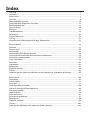 2
2
-
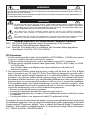 3
3
-
 4
4
-
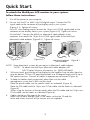 5
5
-
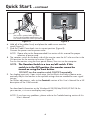 6
6
-
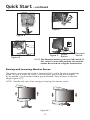 7
7
-
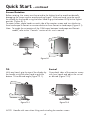 8
8
-
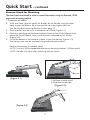 9
9
-
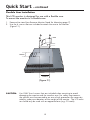 10
10
-
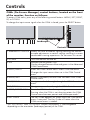 11
11
-
 12
12
-
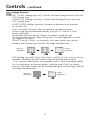 13
13
-
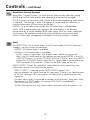 14
14
-
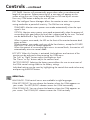 15
15
-
 16
16
-
 17
17
-
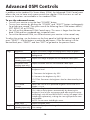 18
18
-
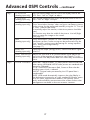 19
19
-
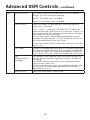 20
20
-
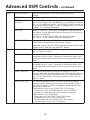 21
21
-
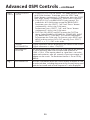 22
22
-
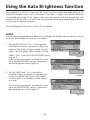 23
23
-
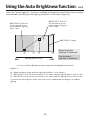 24
24
-
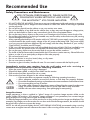 25
25
-
 26
26
-
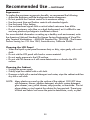 27
27
-
 28
28
-
 29
29
-
 30
30
-
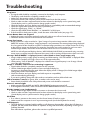 31
31
-
 32
32
-
 33
33
-
 34
34
-
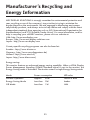 35
35
-
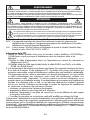 36
36
-
 37
37
-
 38
38
-
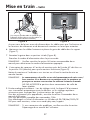 39
39
-
 40
40
-
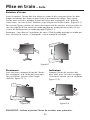 41
41
-
 42
42
-
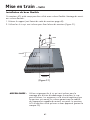 43
43
-
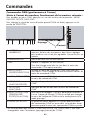 44
44
-
 45
45
-
 46
46
-
 47
47
-
 48
48
-
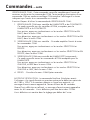 49
49
-
 50
50
-
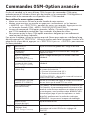 51
51
-
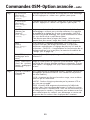 52
52
-
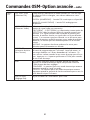 53
53
-
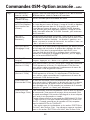 54
54
-
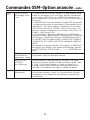 55
55
-
 56
56
-
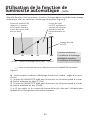 57
57
-
 58
58
-
 59
59
-
 60
60
-
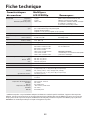 61
61
-
 62
62
-
 63
63
-
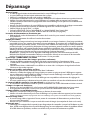 64
64
-
 65
65
-
 66
66
-
 67
67
-
 68
68
-
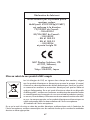 69
69
-
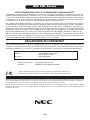 70
70
-
 71
71
-
 72
72
-
 73
73
-
 74
74
-
 75
75
-
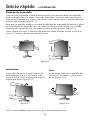 76
76
-
 77
77
-
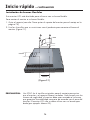 78
78
-
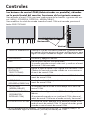 79
79
-
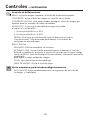 80
80
-
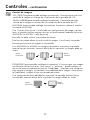 81
81
-
 82
82
-
 83
83
-
 84
84
-
 85
85
-
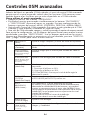 86
86
-
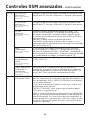 87
87
-
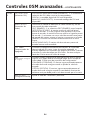 88
88
-
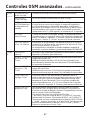 89
89
-
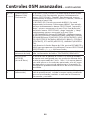 90
90
-
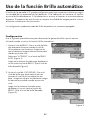 91
91
-
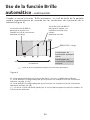 92
92
-
 93
93
-
 94
94
-
 95
95
-
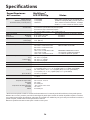 96
96
-
 97
97
-
 98
98
-
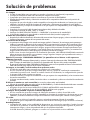 99
99
-
 100
100
-
 101
101
-
 102
102
-
 103
103
-
 104
104
-
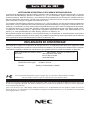 105
105
-
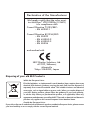 106
106
-
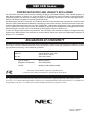 107
107
NEC LCD1990FXP Manuel utilisateur
- Catégorie
- Affichages LED
- Taper
- Manuel utilisateur
- Ce manuel convient également à
dans d''autres langues
- English: NEC LCD1990FXP User manual
- español: NEC LCD1990FXP Manual de usuario
Documents connexes
-
NEC Multisync LCD1990FXP-BK Manuel utilisateur
-
NEC MultiSync LCD1760NX Manuel utilisateur
-
NEC LCD19V-BK Manuel utilisateur
-
NEC MultiSync LCD2090UXi-1 Manuel utilisateur
-
NEC LCD2190UXP-BK Le manuel du propriétaire
-
NEC MultiSync® LCD1810XBK Le manuel du propriétaire
-
NEC LCD2690WUXI Le manuel du propriétaire
-
NEC MultiSync® LCD1990FXp Le manuel du propriétaire
-
NEC MULTISYNC 1940WCXM Manuel utilisateur
-
NEC MultiSync LCD2080UXI Manuel utilisateur